Welcome to the
WalkMe Help Center
Please log in to continue

Please log in to continue

En WalkMe para Salesforce, puedes utilizar las variables de Salesforce para segmentar los activos de WalkMe que creas y garantizar que solo sea visible el contenido pertinente a ese tipo de usuario. Las variables también se pueden utilizar para crear informes analíticos sobre usuarios individuales en función de su correo electrónico o nombre de usuario para mostrar su uso de WalkMe.
Una variable es un valor que puede cambiar dependiendo de las condiciones o de la información pasada al programa a través del navegador. Salesforce proporciona una serie de variables predeterminadas que pueden ser leídas y utilizadas por WalkMe para la segmentación y en Insights. Si deseas utilizar variables que no están activadas en forma predeterminada, consulta con tu administrador de Salesforce cómo añadirlas.
Puedes utilizar variables para crear segmentos dirigidos a usuarios específicos y presentarles solo elementos pertinentes. Por ejemplo, si algunos ShoutOuts solo se aplican a usuarios en ciertos roles laborales, puedes segmentarlos por la variable de rol. Para los procesos que sean pertinentes solo a los usuarios de América del Norte, utiliza la variable de región.
Las variables también se pueden utilizar en el rastreo de usuarios para identificarlos. Utiliza una variable que rastree el correo electrónico, el ID o incluso el nombre para obtener un recuento de usuarios más preciso en los informes y contextualizar las acciones individuales de los usuarios. Por ejemplo, extraer informes sobre las personas que han completado sus tareas de incorporación o no.
Para identificar una variable de Salesforce, WalkMe analizará el HTML de la instancia de Salesforce del usuario final y extraerá el valor. Las variables de Salesforce se comparan con el valor definido en la regla de segmentación o el rastreo de usuarios. Las variables de Salesforce varían según el usuario. Cada valor de variable se representa como un código de 18 dígitos y cambiará en función de la persona que utilice el entorno.
Salesforce tiene una serie de variables predeterminadas disponibles en su sistema. Para utilizar las variables predeterminadas en Salesforce, el nombre de la variable debe comenzar por 'walkme_sf_vars'. Añade el nombre de la variable después del punto para utilizarla dentro del Motor de reglas.
Por ejemplo: walkme_sf_vars.profileID
Estas funciones de WalkMe se pueden leer y segmentar utilizando la versión de 18 dígitos del valor de la variable. En algunos casos, Salesforce proporcionará una versión de 15 dígitos. Puedes aprender a convertir valores de variables de 15 dígitos a 18 dígitos en nuestro curso de Salesforce, cuyo enlace aparece al final de este artículo.
Determina la configuración de usuario único para identificar cómo deseas reconocer a los usuarios en WalkMe Analytics. Al rastrear a un usuario individual, puedes asociar datos de interacción con ID únicos. Al rastrear a los usuarios únicos, obtendrás un recuento de usuarios más preciso en los informes y contextualizarás las acciones individuales de los usuarios. La configuración de usuario único se encuentra en Configuración de WalkMe, en la pestaña General. Hay varias formas de rastrear usuarios individuales. Solo se puede elegir una opción a la vez.
Utilizar nombre de usuario (recomendado)
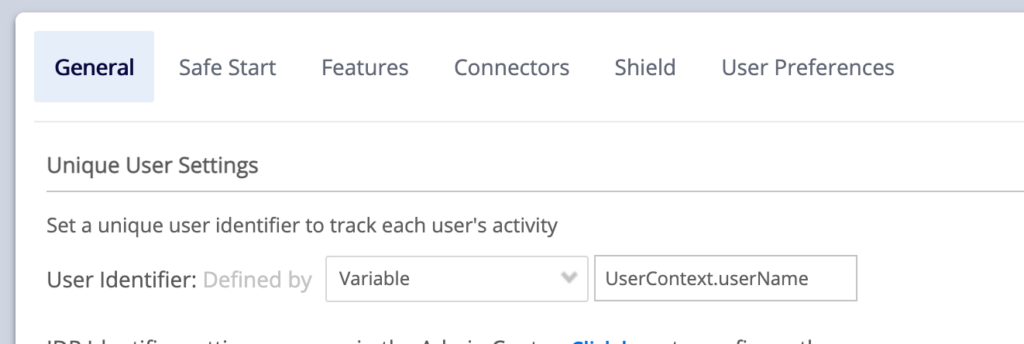
Por correo electrónico u otra variable
Utiliza variables en las reglas del Centro de segmentación para focalizar hacia audiencias específicas. Por ejemplo, si tienes diferentes Smart Walk-Thrus para administradores y gerentes, crea segmentos para cada tipo de rol y define el segmento mediante la variable walkme_sf_vars.roleId es gerente o administrador. Hay siete variables sfvars predeterminadas disponibles en WalkMe. Utiliza las siete variables predeterminadas en las reglas de segmentación sin tener que añadirlas a la configuración general.
Obtén más información sobre Segmentación.
Una vez que el gerente de cuentas haya activado sfVars para ti, se pueden utilizar las siguientes variables para la segmentación:

Obtén más información sobre Segmentación.
Salesforce muestra solo las siete variables predeterminadas y no buscará otras (por ejemplo, empresa o geografía) en el HTML a menos que se indique y se añada en la pestaña General de Configuración. Si deseas rastrear una variable distinta a las predeterminadas, necesitarás que el administrador la añada a tu sitio y añadir el nombre de la variable en el campo Variables de Salesforce ubicado en la pestaña General de Configuración.
Para utilizar variables en una regla, utiliza el prefijo "walkme_sf_vars.".
En el ejemplo a continuación, un cliente añadió una variable de correo electrónico a su entorno y la está utilizando para el rastreo de usuarios únicos.

Las variables en la página de configuración de Salesforce se denominan Campos y se pueden encontrar en la página Configuración de su sitio de Salesforce mediante el siguiente enlace:
Configuración > >Objetos y >Campos > Administrador de objetos > >Usuario > >Campos y Relaciones
Hay dos tipos de estos campos:
Campos de usuario personalizados
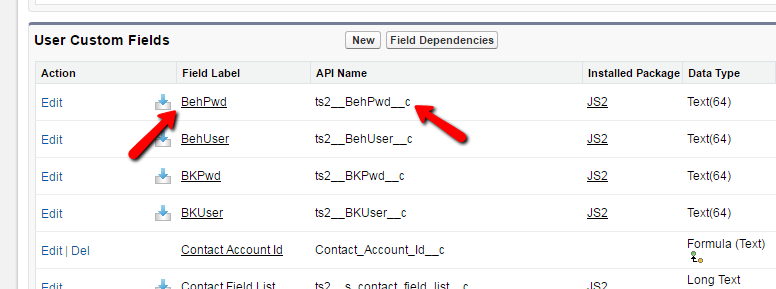
Campos de usuario estándares
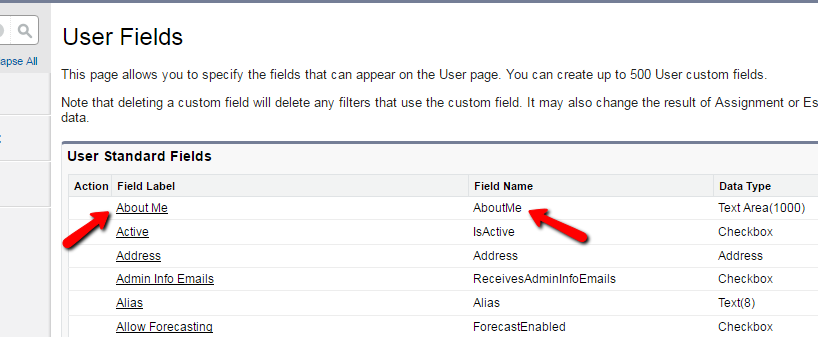
Para ello, simplemente añade una variable personalizada llamada "userPermissionSets".
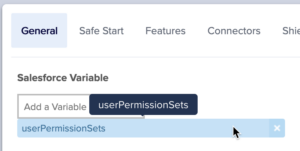
En organizaciones grandes, la segmentación por ID de rol o ID de perfil es casi imposible debido al gran número de combinaciones diferentes de ellas. Para hacerla más utilizable, WalkMe ahora puede usar una función de Salesforce llamada "Grupos públicos".
Los administradores de Salesforce y los administradores delegados pueden crear grupos públicos para segmentar: los grupos son conjuntos de usuarios. Los grupos pueden contener usuarios individuales, otros grupos, los usuarios de un rol específico.
Para ello, simplemente añade una variable personalizada denominada "userGroups".
Estos datos aparecerán en window.walkme_sf_vars.userGroups, así como en window.walkme_SF_Groups para garantizar la compatibilidad retroactiva con el complemento Grupos de SF heredado.
Ejemplo de resultado:
